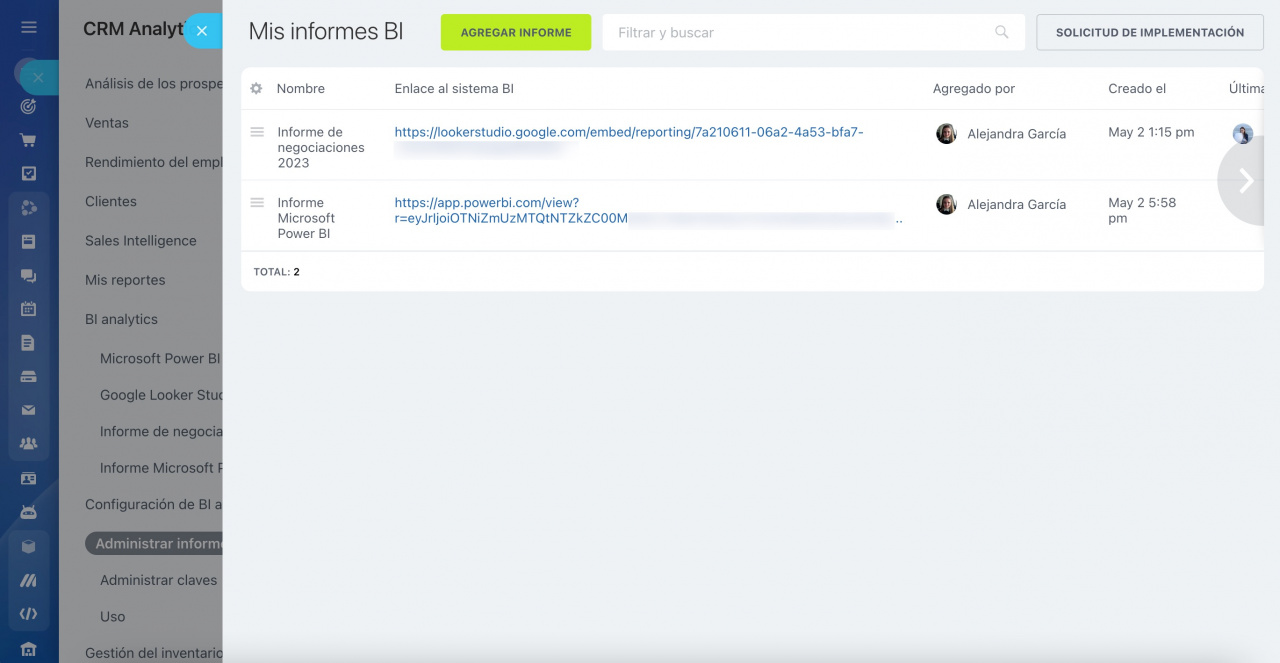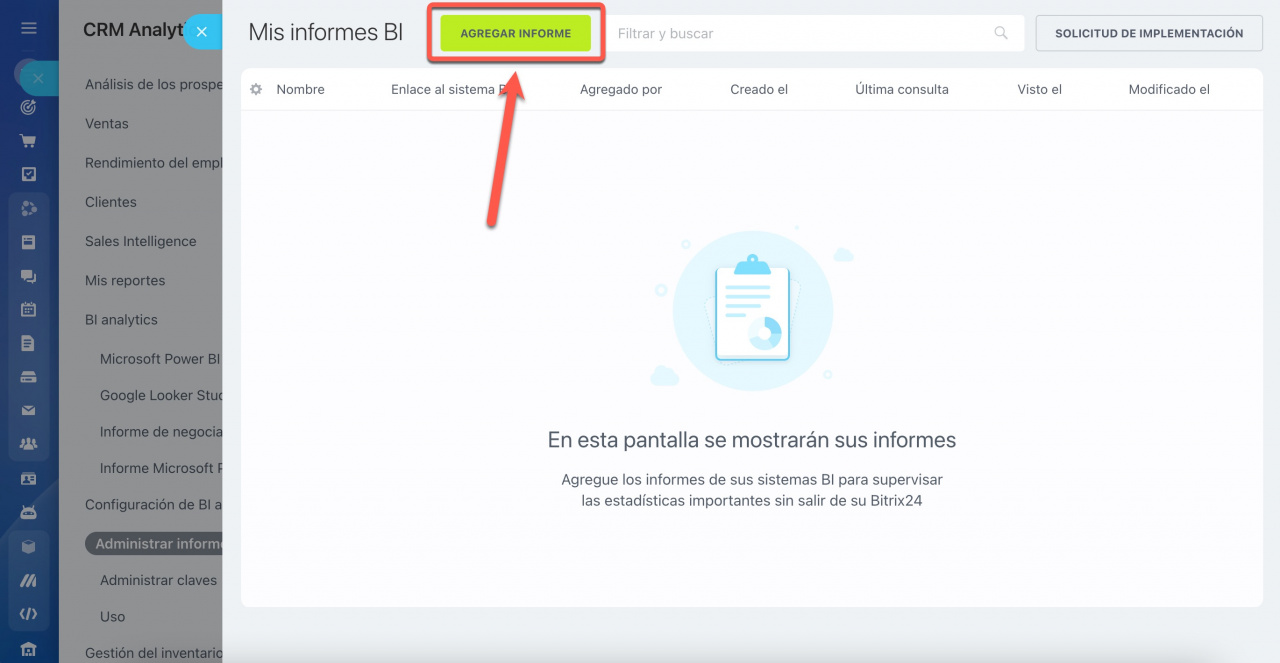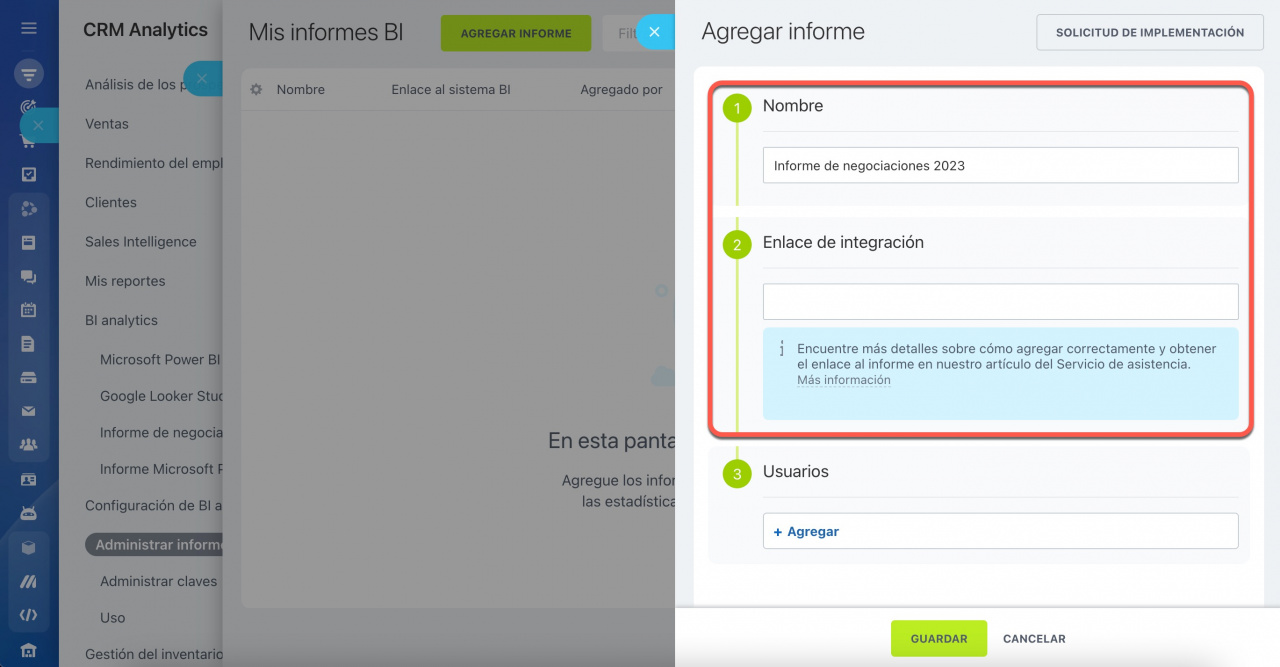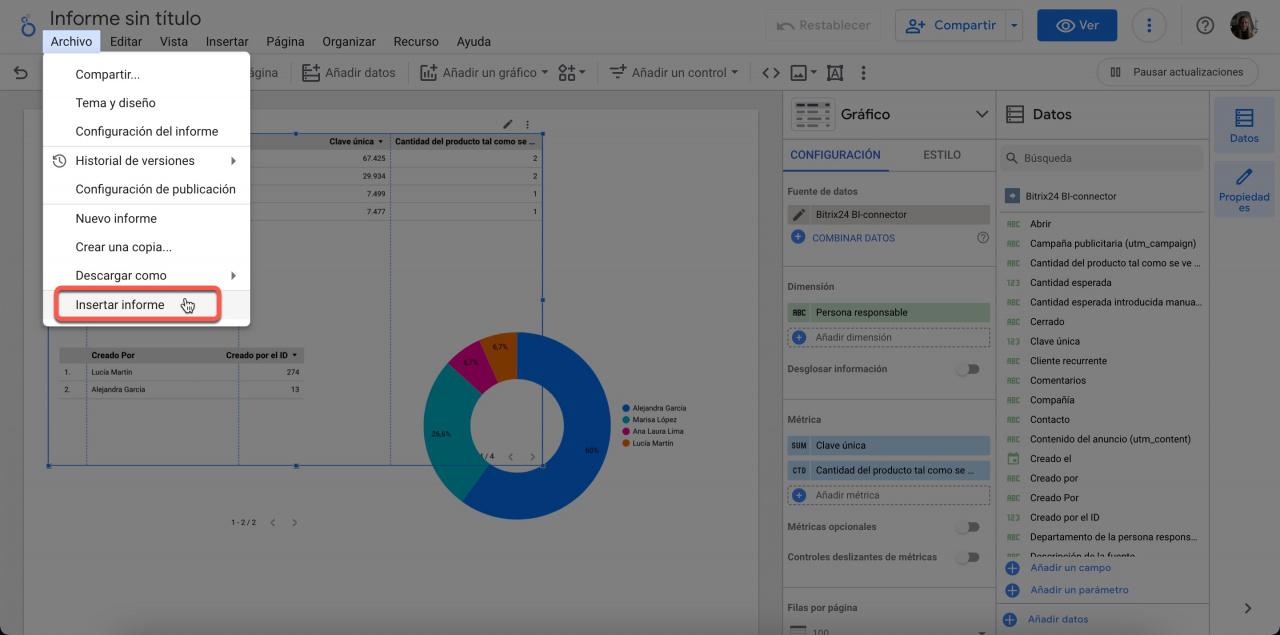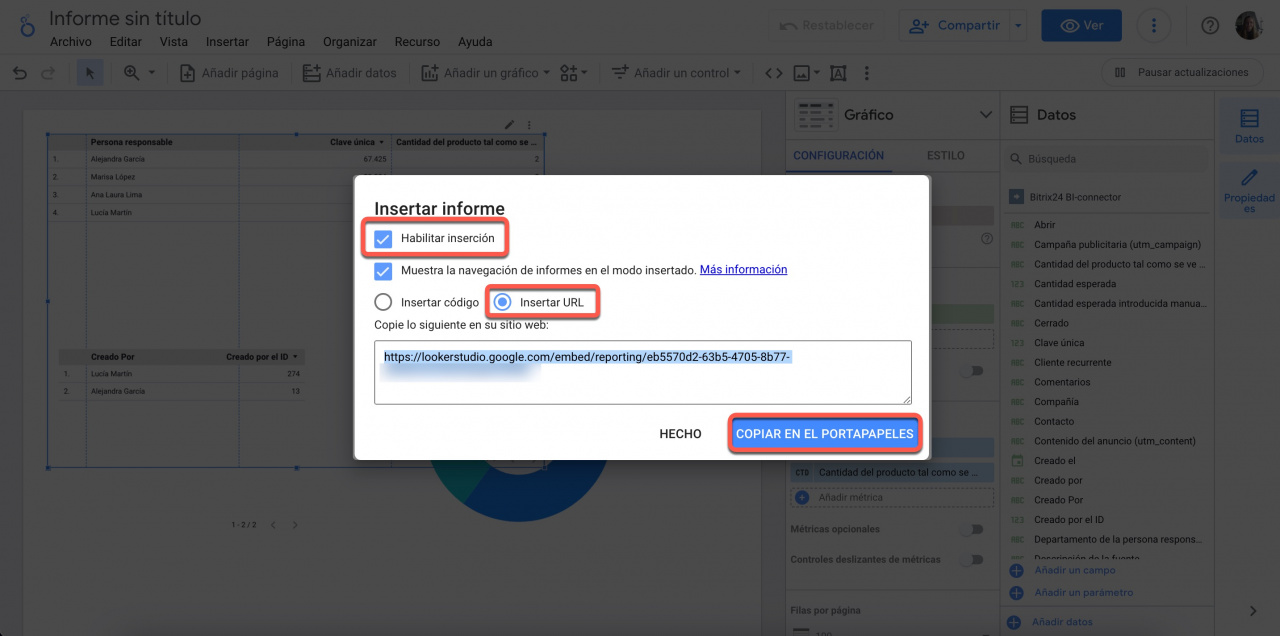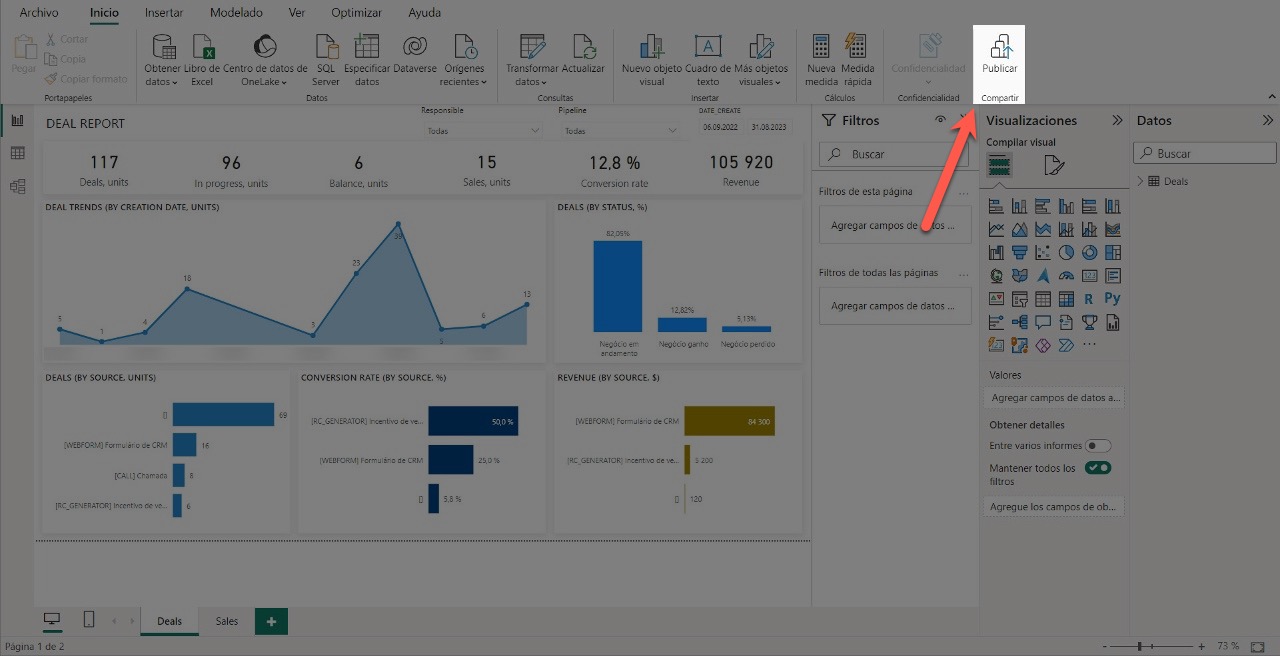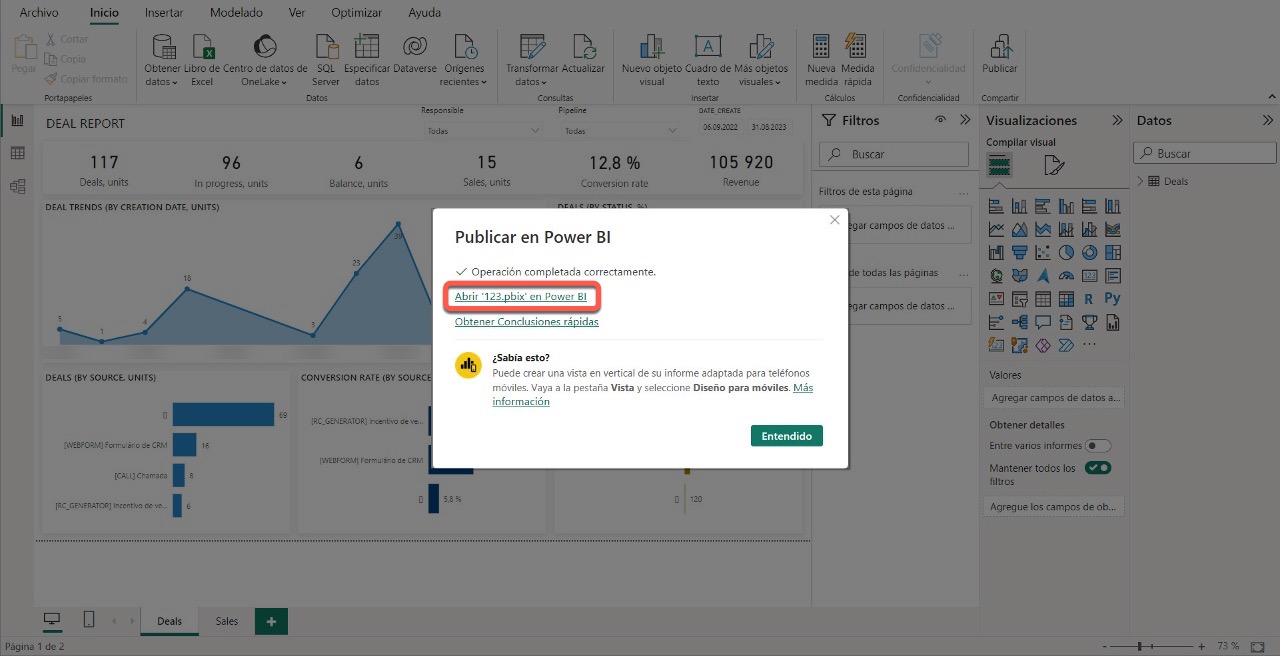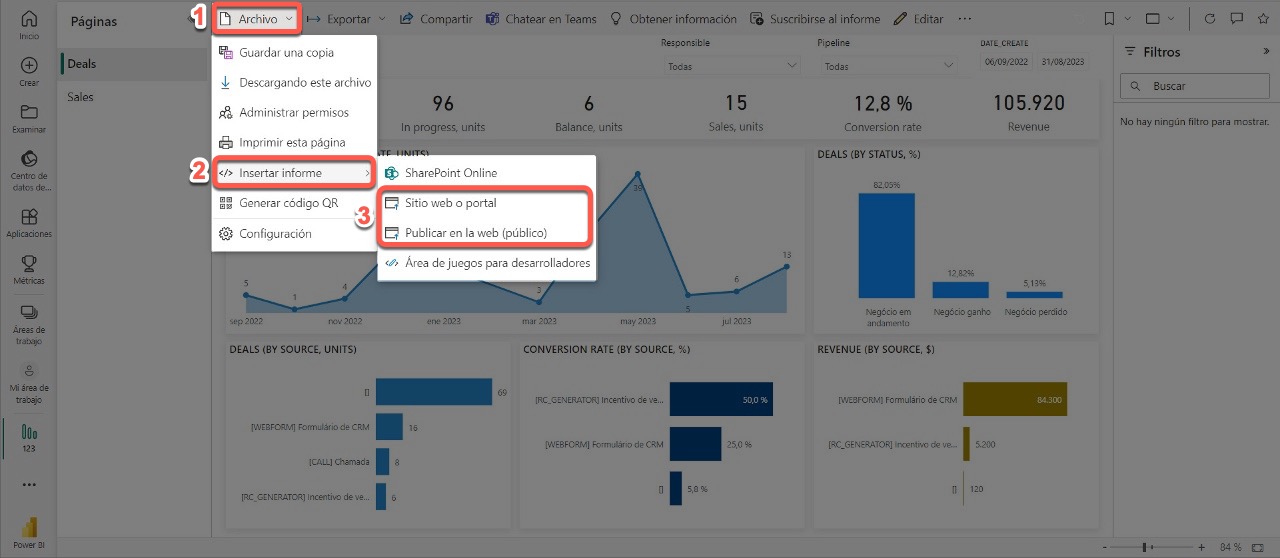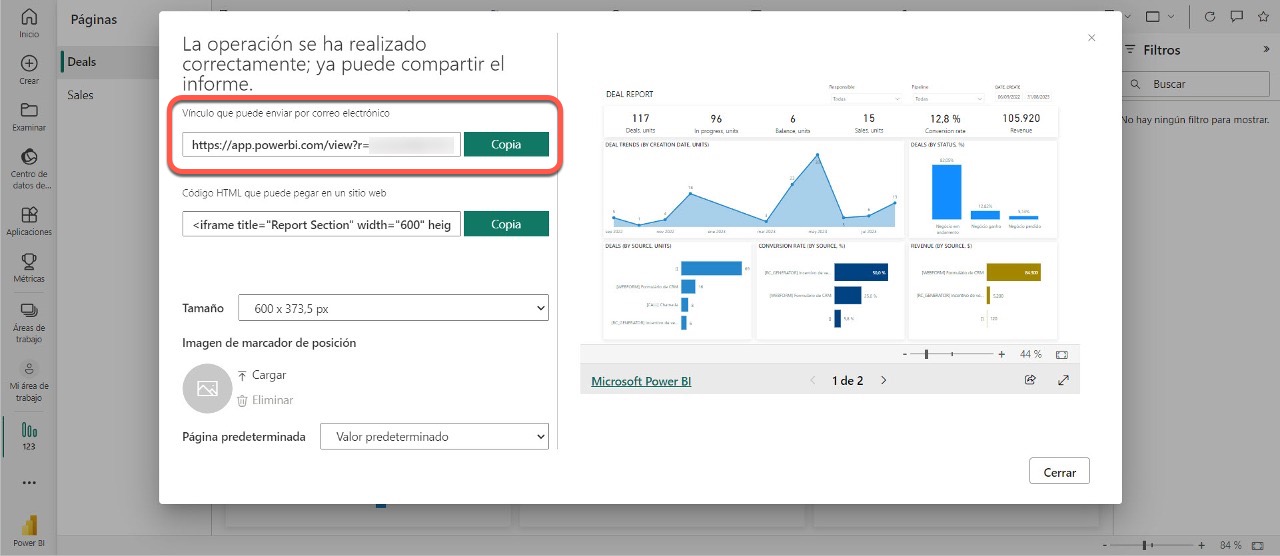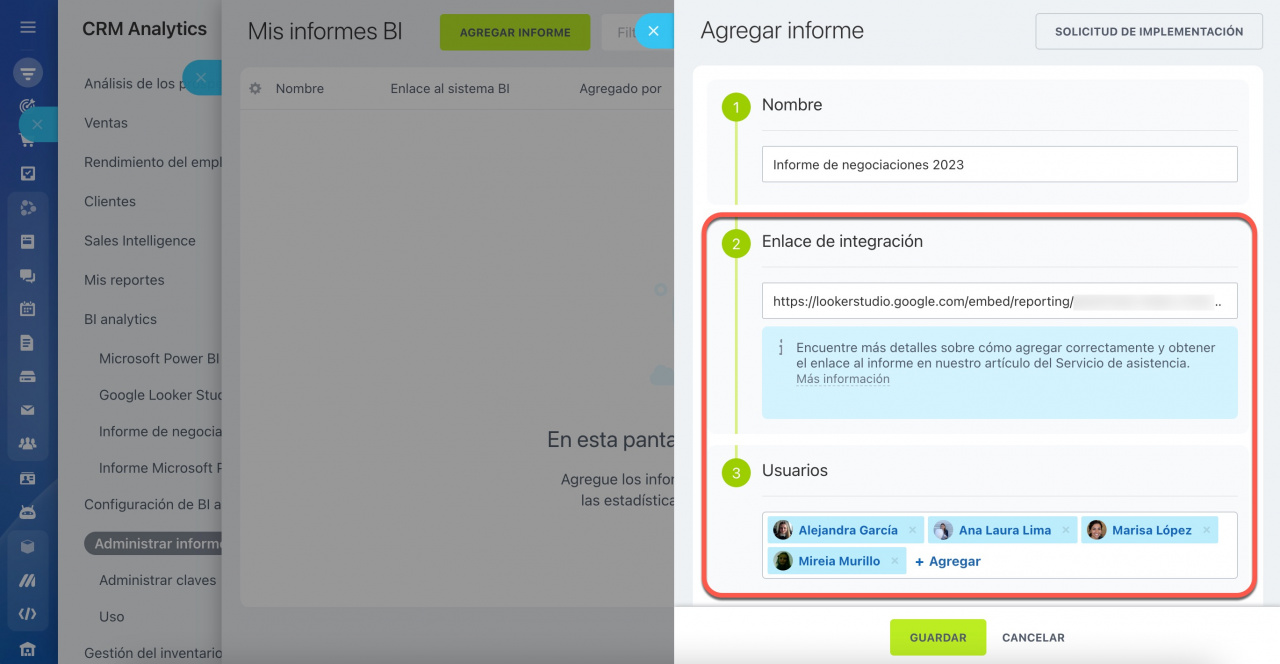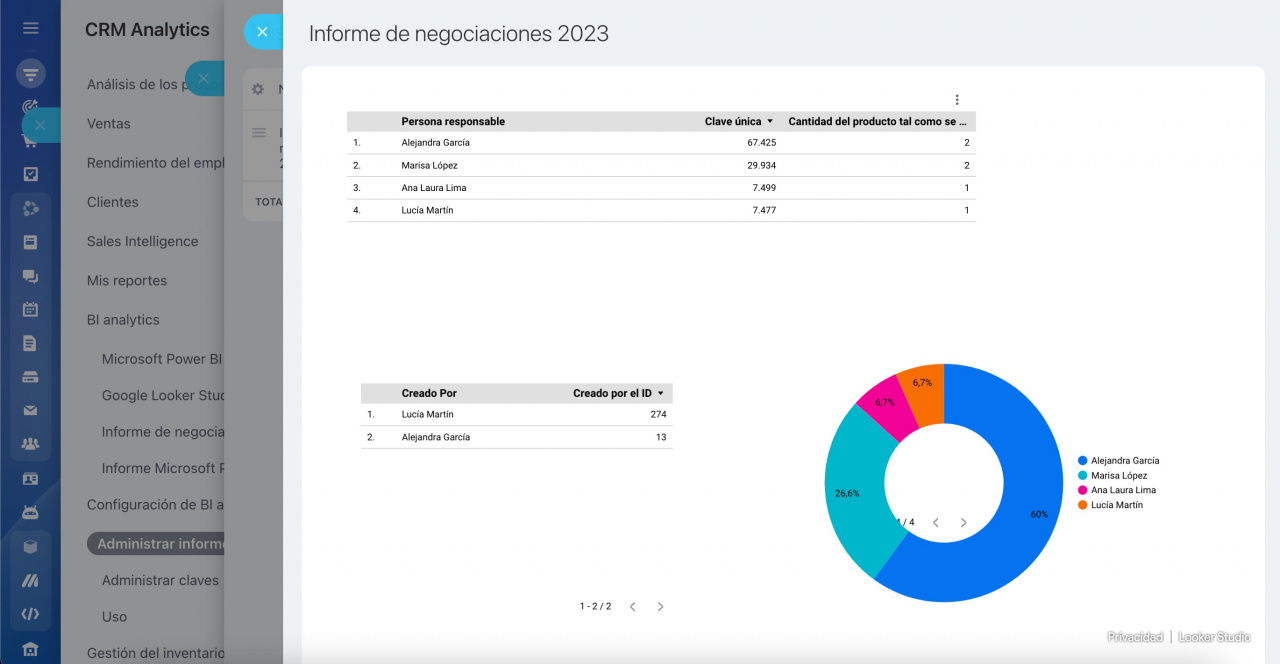Agregue informes de sistemas de BI para realizar un seguimiento del rendimiento empresarial en Bitrix24. En la página de administración, puede insertar nuevos informes y configurar permisos de acceso para los empleados.
Para agregar un informe nuevo, vaya a la sección de CRM > Analítica > Analítica en tiempo real (Real time analytics) > BI Analytics > Configuración de BI Analytics > Administrar informes > haga clic en Agregar informe.
Ingrese el nombre y copie el enlace del informe de Microsoft Power BI o Google Looker Studio.
Obtener un enlace al informe en Google Looker Studio
Obtener un enlace al informe en Microsoft Power BI
En Microsoft Power BI, haga clic en Publicar. Inicie sesión en el servicio en la nube de Power BI.
Espere a que el informe se cargue en la nube y haga clic en Abrir. Será redirigido al servicio en la nube de Microsoft Power BI.
Abra la pestaña Archivo > Insertar informe > elija la forma de publicación del informe:
- Sitio web o portal: el informe se publica internamente y solo está disponible para los empleados de la empresa. Para que esta funcionalidad funcione, debe adquirir una tarifa comercial en PowerBI.
- Publicar en la web (público): el informe será indexado por los motores de búsqueda y estará visible para otros usuarios.
Finalmente, copie el enlace.
Agregue el enlace y especifique a los usuarios que podrán trabajar con el informe.
Una vez guardado, el informe aparecerá en la lista y estará disponible para verlo en su Bitrix24.
Artículos recomendados: